Пошту, ідентифіковану як небажану, можна автоматично переміщувати до папки "Небажана пошта". Будь-які зловмисні програми, потенційно небезпечні програми або коди вимикаються.
Примітка.: Багато функцій нової версії Outlook для Windows працюють так само, як і інтернет-версія Outlook. Якщо ви хочете спробувати нову версію, див. статтю Початок роботи з новою програмою Outlook для Windows.
Примітка.: Якщо інструкції не відповідають тому, що відображається, можливо, ви використовуєте попередню версію Інтернет-версія Outlook. Спробуйте виконати вказівки для класичного інтернет-версія Outlook.
Якщо ви отримуєте небажані повідомлення електронної пошти, можна заблокувати адреси електронної пошти та домени, щоб більше їх не отримувати. Додайте адресу електронної пошти або домен до списку заблокованих відправників, щоб переміщувати ці повідомлення відразу до папки "Небажана пошта".
Примітка.: Небажана пошта зберігається протягом 30 днів до автоматичного видалення та не відновлюється. Додаткові відомості див. у статті Відновлення видалених повідомлень електронної пошти в інтернет-версії Outlook.
-
Угорі сторінки виберіть Налаштування .
-
Виберіть Пошта > Небажана пошта.
-
Якщо ви бажаєте заблокувати адресу електронної пошти, введіть цю адресу в розділі Заблоковані відправники та натисніть кнопку Додати.
Якщо ви бажаєте заблокувати всі повідомлення електронної пошти з певного домену, введіть ім'я цього домену в розділі Заблоковані домени та натисніть кнопку Додати.
-
Натисніть кнопку Зберегти.
Для нової версії Outlook для Windows:
-
Угорі сторінки виберіть Налаштування .
-
Виберіть Пошта > Небажана пошта.
-
Якщо потрібно заблокувати адресу електронної пошти або всю електронну пошту з домену, у розділі Заблоковані відправники та домени натисніть кнопку Додати та введіть адресу електронної пошти або домен і натисніть клавішу Enter.
-
Натисніть кнопку Зберегти.
Якщо потрібно видалити користувача зі списку заблокованих відправників, виконайте наведені нижче інструкції.
-
Виберіть Налаштування .
-
Виберіть Пошта > Небажана пошта.
-
Виберіть адресу або домен, який потрібно розблокувати, і виберіть пункт

Бувають випадки, коли не потрібно, щоб повідомлення від певного користувача або домену потрапляли до папки "Небажана пошта". Повідомлення від адреси або домену зі списку Надійні відправники не переміщуються до папки Небажана пошта.
-
Угорі сторінки виберіть Налаштування .
-
Виберіть Пошта > Небажана пошта.
-
У розділі Надійні відправники введіть адресу електронної пошти або домен, який потрібно додати, і натисніть кнопку Додати.
-
Натисніть кнопку Зберегти.
Для нової версії Outlook для Windows:
-
Угорі сторінки виберіть Налаштування .
-
Виберіть Пошта > Небажана пошта.
-
У розділі Надійні відправники та домени натисніть кнопку Додати, введіть адресу електронної пошти або домен, який потрібно додати, і натисніть клавішу Enter.
-
Натисніть кнопку Зберегти.
Поради.:
-
Щоб змінити чи видалити повідомлення електронної пошти або домени зі списку Заблоковані відправники або Надійні відправники, виберіть елемент у списку, а потім виберіть елемент


-
Щоб очистити папку "Небажана пошта", виберіть елемент Небажана пошта в списку папок і натисніть кнопку Видалити все вгорі екрана.
Вказівки для класичної інтернет-версії Outlook
Якщо ви отримуєте небажані повідомлення електронної пошти, можна заблокувати адреси електронної пошти та домени, щоб більше їх не отримувати. Додайте адресу електронної пошти або домен до списку заблокованих відправників, щоб переміщувати ці повідомлення відразу до папки "Небажана пошта".
-
У верхній частині сторінки виберіть Параметри

-
У розділі Блокування та дозволи виберіть Автоматично фільтрувати небажану електронну пошту.
-
У розділі Заблоковані відправники введіть адресу електронної пошти або домен, які потрібно заблокувати, а потім виберіть Додати

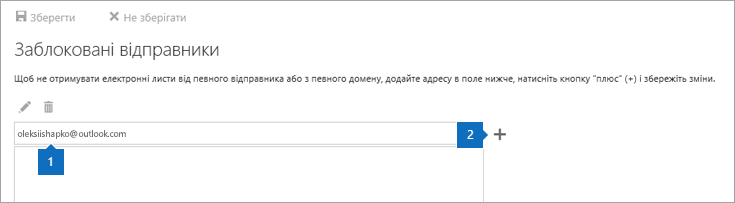
-
Виберіть Зберегти

Порада.: Щоб змінити або видалити адреси електронної пошти чи домени зі списку Заблоковані відправники, виберіть елемент у списку, а потім – Редагувати


Щоб повідомлення електронної пошти від відправників, що не входять до списку надійних відправників, надходили безпосередньо в папку "Небажана пошта", встановіть прапорець Не довіряти електронній пошті від....

Якщо потрібно видалити користувача зі списку заблокованих відправників, виконайте наведені нижче інструкції.
-
Виберіть Параметри

-
У меню "Параметри" виберіть Небажана пошта > Заблоковані відправники.
-
Виберіть адресу або домен, які потрібно розблокувати, а потім виберіть

Бувають випадки, коли не потрібно переміщувати повідомлення електронної пошти від конкретної особи чи веб-сайту в папку "Небажана пошта".
-
У верхній частині сторінки виберіть Параметри

-
У розділі Блокування та дозволи виберіть Автоматично фільтрувати небажану електронну пошту.
-
У розділі Надійні відправники та одержувачі введіть адресу електронної пошти або домен, щоб повідомлення від цього відправника чи домену не переміщувалися до папки "Небажана пошта", а потім виберіть Додати

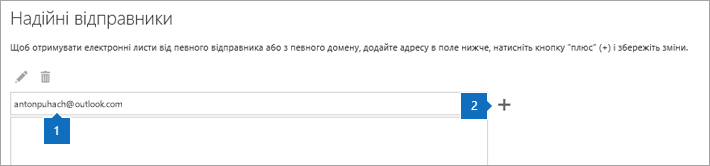
-
Виберіть Зберегти

Порада.: Щоб змінити або видалити адреси електронної пошти чи домени зі списку Надійні відправники, виберіть елемент у списку, а потім – Редагувати


Коли ви позначаєте повідомлення як небажане, можна повідомити про це корпорацію Майкрософт, щоб допомогти покращити точність фільтрації небажаної пошти. Щоб налаштувати параметри звітування про небажану пошту, виберіть Параметри 
Налаштування параметрів звітування про небажану пошту
Інтернет-версія Outlook містить три різні параметри звітування про небажану пошту:
-
Запитувати перед надсиланням звіту. Програма запитуватиме підтвердження того, що ви бажаєте надіслати копію повідомлення до корпорації Майкрософт для його вивчення та вдосконалення технологій захисту електронної пошти. Перед цим персональні дані автоматично видаляться з повідомлення.
-
Автоматично надсилати звіти. До корпорації Майкрософт надсилатимуться копії всіх повідомлень, позначених як небажані.
-
Ніколи не надсилати звіти. У разі позначення повідомлення як небажаного звіт до корпорації Майкрософт не надсилатиметься.
Потрібна допомога?
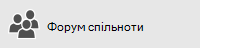
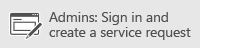
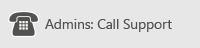
Якщо ви використовуєте Microsoft 365 під керуванням 21Vianet у Китаї, див. статтю Звернення до служби підтримки Microsoft 365 для бізнесу – Admin довідки.
Пов’язані теми
Упорядкування електронної пошти за допомогою правил для папки "Вхідні" в Outlook.com










